XRD使用说明
XRD原理及Jade软件使用说明

1. 晶体学基础
晶向
通过晶格中任意两个格点连一条直线 称为晶列,晶列的取向称为晶向,描写晶 向的一组数称为晶向指数(或晶列指数)。 过一格点可以有无数晶列。
晶面
在晶格中,通过任意三个不在同一 直线上的格点作一平面,称为晶面,描 写晶面方位的一组数称为晶面指数。
1. 晶体学基础
晶向指数-[uvw] ➢ 某一晶向指数代表一组在空间相互平行且方向一致的所有晶向。 ➢ 若晶向所指的方向相反,则晶向数字相同符号相反。
式。为了便于分析研究晶体中质点的排列规律性,可先将实际晶体结构看成完整无缺
的理想晶体并简化,组成所谓的空间点阵。
阵点(结点): 将质点抽象为规则排列于空
间的几何点
晶体结构:
空间点阵: 阵点在三维空间规则排列的阵列, 简称点阵
阵点是单个原子(离子或分子) 时所构成的空间阵列
晶格:
空间格子: 用平行的直线将阵点连接起来构 成的三维几何格架
X射线物相分析给出的结果,不是试样的化学成分,而是由各种 元素组成 的具有固定结构的物相。
任何一种结晶物质都具有特定晶体结构,在X射线照射下,每种 晶体物质都给出自己特有的衍射花样。
每一种晶体物质和它的衍射花样都是一一对应的。 多相试样的衍射花样是由它和所含物质的衍射花样机械叠加而成。 定性相分析方法是将由试样测得的数据组与已知结构物质的标准
1. 晶体学基础
晶面指数-(hkl)
确定晶面指数(hkl)的步骤如下 设坐标:选定坐标系,以晶轴为坐标轴X、Y、Z,以晶胞
的边长为三坐标轴的长度单位。坐标原点要离开要标
定的晶面。。
求截距:求晶面在三个轴上的截距
取倒数
晶面族-{hkl}
化整数:h、k、l 加括号:(hkl),如果所求晶面在晶轴上截距为负数则在
XRD使用说明
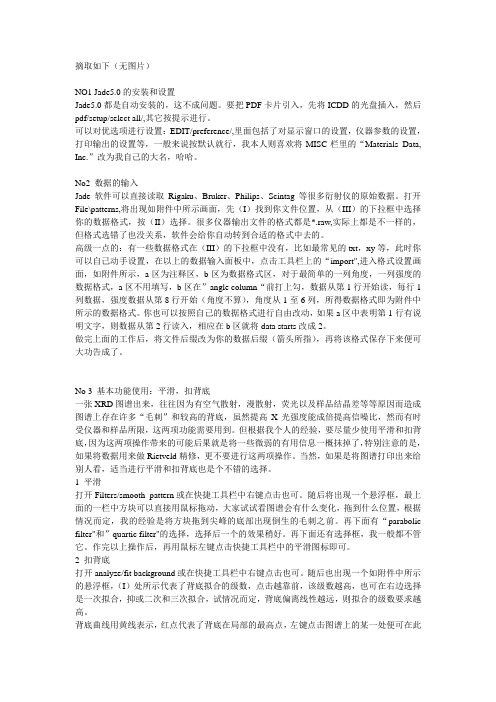
摘取如下(无图片)NO1 Jade5.0的安装和设置Jade5.0都是自动安装的,这不成问题。
要把PDF卡片引入,先将ICDD的光盘插入,然后pdf/setup/select all/,其它按提示进行。
可以对优选项进行设置:EDIT/preference/,里面包括了对显示窗口的设置,仪器参数的设置,打印输出的设置等,一般来说按默认就行,我本人则喜欢将MISC栏里的“Materials Data, Inc.”改为我自己的大名,哈哈。
No2 数据的输入Jade软件可以直接读取Rigaku、Bruker、Philips、Scintag等很多衍射仪的原始数据。
打开File\patterns,将出现如附件中所示画面,先(I)找到你文件位置,从(III)的下拉框中选择你的数据格式,按(II)选择。
很多仪器输出文件的格式都是*.raw,实际上都是不一样的,但格式选错了也没关系,软件会给你自动转到合适的格式中去的。
高级一点的:有一些数据格式在(III)的下拉框中没有,比如最常见的txt,xy等,此时你可以自己动手设置,在以上的数据输入面板中,点击工具栏上的“import",进入格式设置画面,如附件所示,a区为注释区,b区为数据格式区,对于最简单的一列角度,一列强度的数据格式,a区不用填写,b区在”angle column“前打上勾,数据从第1行开始读,每行1列数据,强度数据从第8行开始(角度不算),角度从1至6列,所得数据格式即为附件中所示的数据格式。
你也可以按照自己的数据格式进行自由改动,如果a区中表明第1行有说明文字,则数据从第2行读入,相应在b区就将data starts改成2。
做完上面的工作后,将文件后缀改为你的数据后缀(箭头所指),再将该格式保存下来便可大功告成了。
No 3 基本功能使用:平滑,扣背底一张XRD图谱出来,往往因为有空气散射,漫散射,荧光以及样品结晶差等等原因而造成图谱上存在许多“毛刺”和较高的背底,虽然提高X光强度能成倍提高信噪比,然而有时受仪器和样品所限,这两项功能需要用到。
X射线粉末衍射仪XRD的操作规程说明

X射线粉末衍射仪XRD的操作规程说明X射线粉末衍射仪XRD,通常应用于晶体结构的分析。
X射线是一种电磁波,入射到晶体时在晶体中产生周期性变化的电磁场。
引起原子中的电子和原子核振动,因原子核的质量很大振动忽略不计。
振动着的电子是次生X射线的波源,其波长、周相与入射光相同。
基于晶体结构的周期性,晶体中各个电子的散射波相互干涉相互叠加,称之为衍射。
散射波周相一致相互加强的方向称衍射方向,产生衍射线。
适用领域:1.材料晶体大小的测定期模拟计算。
2.半导体基底上薄膜生长的纳米材料分析。
3.纳米材料中的物相定性分析。
4.纳米氧化锌陶瓷的参杂制备及物相分析、结构表征、性能和结构分析等。
5.单相和多相的全谱拟合计算和结构精修操作规程:一、开机1.开启墙壁总电源。
开启循环水电源。
开启稳压电源(等5秒钟后,按下“RESET" )。
2.开启XRD设备电源。
3.开启计算机电源,进入XRD应用程序。
4.开启射线发生器高压,进入待测试状态。
二、样品放置、取出1.严格按照规定制样,样品高度与样品台高度一致,压平,保持样品表面光洁平整。
2.按外侧“OPEN DOOR”键解锁,手动开启玻璃舱门,将样品台放入样品支架卡住,关闭舱门锁好。
取出样品时,先按“DOOROPEN”键,手动开启舱门,按下样品支架后面拨片,样品台及样品支架自动下落,取下样品台,关闭舱门锁好。
三、测试谱线1.先初始化驱动操作。
先点Requested后面方框,然后点击Initdrive。
然后在程序界面中调整探测角度范围,扫描速度和步长。
2.根据测试需要,选择合适宽度的狭缝。
低于10度,须换最小狭缝。
3.在程序界面上选合适的电压与电流,鼠标点左边“SET”键加高压。
4.在参数设置正确的情况下,点“START”,开始采集谱线。
5.选择需要的XRD谱数据,先保存到硬盘,再光盘刻录导出数据。
四、关机1.先在计算机XRD应用程序里将电压和电流降到最小点击”SET”。
Origin8.0处理xrd数据简单使用说明
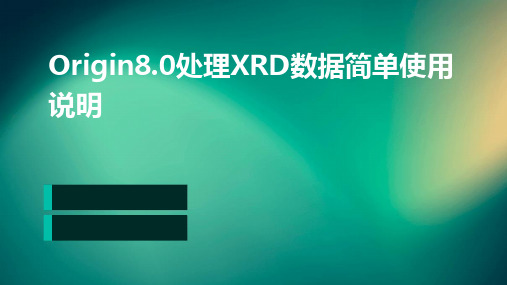
软件界面
菜单栏
包含文件、编辑、视图等常用 菜单,方便用户进行操作。
工具栏
提供常用功能的快捷按钮,提 高用户的工作效率。
工作区
显示用户当前处理的数据和图 表。
状态栏
显示当前软件的状态和提示信 息。
02 XRD数据处理流程
数据导入
打开Origin8.0软件,选择 "File"菜单下的"Import"选项。
直观易用
软件界面友好,操作简单,用Leabharlann 可以快速上手。多平台兼容性
Origin8.0可以在多种操作系统上运行,方便用户在不同环境下使 用。
软件功能
数据导入导出
支持多种格式的数据导入导出,方便用户与其他 软件进行数据交换。
数据拟合
可以对XRD数据进行拟合,得到更好的数据处理 结果。
数据可视化
支持多种图表类型,方便用户对数据进行可视化 分析。
详细描述
确保数据处理方法正确,如平滑处理、背景扣除、峰拟合等步骤无误。样品应均匀一致,以提高定量 分析的准确性。实验条件应保持稳定,如温度、压力等参数应恒定,以确保实验结果的可靠性。
05 结论与展望
Origin8.0在XRD数据处理中的优势
高效的数据处理速度
Origin8.0具备强大的数据处 理能力,能够快速完成XRD数
据的导入、处理和分析。
丰富的数据处理功能
Origin8.0提供了多种数据处 理工具,如平滑、滤波、去卷 积等,方便用户对XRD数据进
行处理。
直观的用户界面
Origin8.0的用户界面友好, 易于上手,降低了使用门槛, 方便用户快速掌握数据处理方
法。
Origin8.0的局限性
X射线衍射仪器校准方法说明书
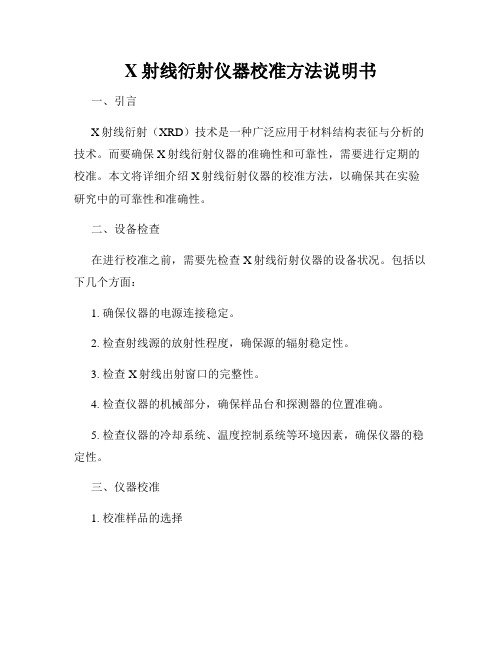
X射线衍射仪器校准方法说明书一、引言X射线衍射(XRD)技术是一种广泛应用于材料结构表征与分析的技术。
而要确保X射线衍射仪器的准确性和可靠性,需要进行定期的校准。
本文将详细介绍X射线衍射仪器的校准方法,以确保其在实验研究中的可靠性和准确性。
二、设备检查在进行校准之前,需要先检查X射线衍射仪器的设备状况。
包括以下几个方面:1. 确保仪器的电源连接稳定。
2. 检查射线源的放射性程度,确保源的辐射稳定性。
3. 检查X射线出射窗口的完整性。
4. 检查仪器的机械部分,确保样品台和探测器的位置准确。
5. 检查仪器的冷却系统、温度控制系统等环境因素,确保仪器的稳定性。
三、仪器校准1. 校准样品的选择选择适当的校准样品对于X射线衍射仪器的校准至关重要。
常用的校准样品有单晶衬片、多晶衬片或标准粉末样品。
根据具体实验需求和仪器类型选择适当的校准样品。
2. 样品台校准(1)水平校准:将样品台移至仪器正中位置,使用水平仪或调平仪对样品台进行水平校准。
调整样品台的倾斜状态,直到气泡位于水平仪的中心位置,此时样品台水平校准完成。
(2)角度标定:选择合适的标定样品,在仪器上设置相应的校准角度,然后在仪器上观察标定样品的衍射角度。
将观察到的衍射角度与已知的标定角度进行比对,如果有偏差,则进行调整,直到衍射角度与标定角度一致。
3. 探测器校准(1)垂直校准:使用调平仪或垂直仪,调整探测器的垂直度。
将探测器调整至垂直位置,直到气泡位于垂直仪的中心位置,此时探测器垂直校准完成。
(2)增益校准:根据探测器的特性,设置合适的增益参数。
通常可以通过特定的校准样品,如铜(Cu)标准粉末样品进行增益校准。
调整增益参数,使标准粉末样品的峰位位于合适的位置,以保证探测器的灵敏度和分辨率。
四、数据分析与验证在进行校准后,需要对校准结果进行数据分析和验证。
主要包括以下几个方面:1. 阴影校正:通过扫描无样品的背景信号,进行阴影校正。
校正后的信号能够更准确地反映样品的衍射情况。
XRD分析软件使用手册,使用说明。很好用的哦!

X’Pert HighScore (Plus) 快速入门指南X’Pert HighScoreX’Pert HighScore Plus目录1. 约定术语 (1)1.1. 动作术语 (1)1.2. 指令与说明 (1)1.3. 按钮与表单域 (1)1.4. 菜单项与按键 (1)2. 启动HS+并启用示例数据库 (2)2.1. 介绍 (2)2.2. 启动X’Pert HighScore Plus (2)2.3. 启用数据库 (4)3. 载入及显示数据 (6)3.1. 介绍 (6)3.2. 载入扫描 (6)3.3. 显示扫描 (7)3.4. 检索参考卡片 (8)3.5. 显示参考卡片 (10)4. 图谱处理 (12)4.1. 介绍 (12)4.2. 确定背景 (12)4.3. 寻峰 (14)5. 进行物相鉴定 (17)5.1. 介绍 (17)5.2. 物相检索 (17)5.3. 物相鉴定 (18)6. 改变评分 (21)6.1. 介绍 (21)6.2. 改变评分 (21)7. 运行用户批处理 (22)7.1. 介绍 (22)7.2. 运行用户批处理 (22)8. 检索及精修晶格 (23)8.1. 介绍 (23)8.2. 准备 (23)8.3. 载入图谱 (23)8.4. 寻峰 (25)8.5. 检索/精修晶格 (27)8.6. 保存结果 (30)9. 自动Rietveld精修 (31)9.1. 介绍 (31)9.2. 载入数据 (31)9.3. 自动精修 (32)9.4. 更好的精修 (32)9.5. 注解及建议 (33)10. 物相鉴定策略及疑难解答 (35)10.1. 介绍 (35)10.2. 图谱处理顺序 (36)10.3. 物相鉴定 (37)10.4. 疑难解答 (37)1. 约定术语1.1. 动作术语本指南中代表动作的术语如下:单击按下鼠标左键并马上松开双击快速地重复两次按下鼠标左键并马上松开拖动按下鼠标左键不放,拖动鼠标以划定一个矩形区域或移动一个对象输入打入文本或数字类型的数据按下按下键盘上的一个键或窗口中的一个按钮右击按下鼠标右键并马上松开选中将鼠标指针移到你要的选项或对象上并单击勾选在复选框中打上勾切换来回改变参数或状态(如:开-关-开)在本指南中单击(或按下)意味着关闭你当前工作的窗口而非程序1.2. 指令与说明指令性的文字前面有圆点符“·”。
XRD使用教程

文件名扩展名,可以是 TXT 或 DAT 等
每行 1 个数据点
文件名,样品相关信息, 文件名长度可适当留长 一些,如 80 个字符长
角度数据列开始位置和列数
强度数据列开始位置和列数
4
设置文本文件格式
正确选择文件扩展名、角度和数据点位置。 按完全相同的格式设置好此两页中的数据。本对话框有两页,Import 和/Export 分别表示输 入文件和输出文件的格式页。 按下“Save”,保存设置。 B 如果需要读入外来数据,则应按“数据文件”的既成格式来设置。 按下上面窗口中的“Browse”按钮,打开数据文件。 观察一下数据保存的特点,先选择一个强度数据的位置列范围,可见到所选数据的行(L)、 列(C)和宽度(W)数据显示在窗口的标题栏中,然后,按下“Click Here for Setup Menu” 按钮,弹出下列菜单,单击“Setup 1st Data Point”,设置第一个数据点的位置。
E-mail:huangjw@
Telephone:0731-8836426 QQ:406089079
目录
进入Jade .................................................................................................................1 读入文件.................................................................................................................2 设置文本文件格式.................................................................................................4 基本功能操作.........................................................................................................9 基本显示操作.......................................................................................................14 PDF卡片索引的建立 ...........................................................................................15 物相检索...............................................................................................................16 PDF卡片查找 .......................................................................................................20 寻峰.......................................................................................................................22 RIR方法计算物相质量分数 ................................................................................ 24 计算结晶化度.......................................................................................................26 打印预览...............................................................................................................28 图谱拟合...............................................................................................................29 制作仪器半高宽补正曲线...................................................................................31 计算晶粒大小及微观应变...................................................................................33 角度补正曲线的制作...........................................................................................36 计算点阵常数.......................................................................................................37 计算已知结构的衍射谱.......................................................................................39 计算残余应力.......................................................................................................40 多谱显示...............................................................................................................44 多谱拟合...............................................................................................................46 计算RIR ................................................................................................................ 49 后记.......................................................................................................................50
XRD使用手册
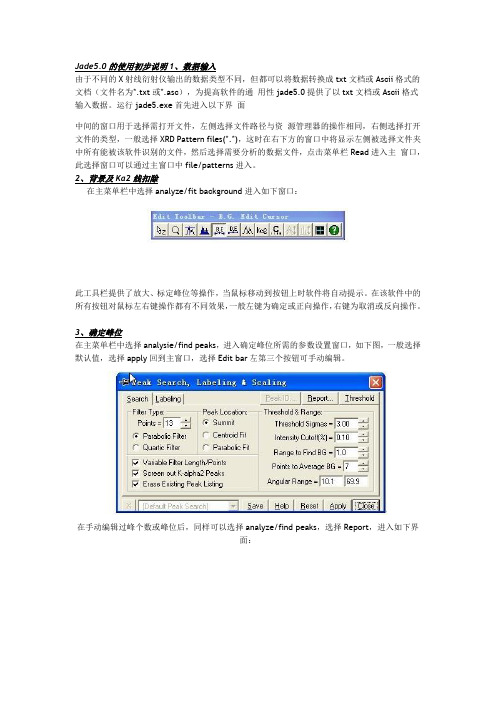
Jade5.0的使用初步说明1、数据输入由于不同的X射线衍射仪输出的数据类型不同,但都可以将数据转换成txt文档或Ascii格式的文档(文件名为*.txt或*.asc),为提高软件的通用性jade5.0提供了以txt文档或Ascii格式输入数据。
运行jade5.exe首先进入以下界面中间的窗口用于选择需打开文件,左侧选择文件路径与资源管理器的操作相同,右侧选择打开文件的类型,一般选择XRD Pattern files(*.*),这时在右下方的窗口中将显示左侧被选择文件夹中所有能被该软件识别的文件,然后选择需要分析的数据文件,点击菜单栏Read进入主窗口,此选择窗口可以通过主窗口中file/patterns进入。
2、背景及Ka2线扣除在主菜单栏中选择analyze/fit background进入如下窗口:此工具栏提供了放大、标定峰位等操作,当鼠标移动到按钮上时软件将自动提示。
在该软件中的所有按钮对鼠标左右键操作都有不同效果,一般左键为确定或正向操作,右键为取消或反向操作。
3、确定峰位在主菜单栏中选择analysie/find peaks,进入确定峰位所需的参数设置窗口,如下图,一般选择默认值,选择apply回到主窗口,选择Edit bar左第三个按钮可手动编辑。
在手动编辑过峰个数或峰位后,同样可以选择analyze/find peaks,选择Report,进入如下界面:在此窗口中显示了以上操作中所确定的峰位置、强度、半峰宽(FWHM)等参数,其中FWHM将时计算晶粒度的主要参数。
选择analyze/find peaks,在此窗口中选择Labeling标签,可以选择峰的标示方式,如下图:通过以上操作主窗口将为如下效果:4、PDF数据库加载与XRD物相定性分析做定性及定量分析之前需要将PDF数据库载入软件,在主窗口中选择PDF/Setup,将显示如下窗口:在其中选择PDF数据库所存储的位置及所需加载PDF卡片的种类。
XRD分析软件使用
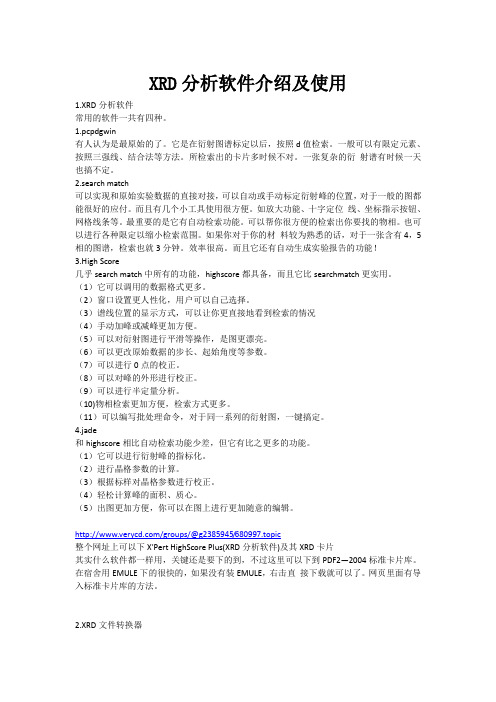
XRD分析软件介绍及使用1.XRD分析软件常用的软件一共有四种。
1.pcpdgwin有人认为是最原始的了。
它是在衍射图谱标定以后,按照d值检索。
一般可以有限定元素、按照三强线、结合法等方法。
所检索出的卡片多时候不对。
一张复杂的衍射谱有时候一天也搞不定。
2.search match可以实现和原始实验数据的直接对接,可以自动或手动标定衍射峰的位置,对于一般的图都能很好的应付。
而且有几个小工具使用很方便。
如放大功能、十字定位线、坐标指示按钮、网格线条等。
最重要的是它有自动检索功能。
可以帮你很方便的检索出你要找的物相。
也可以进行各种限定以缩小检索范围。
如果你对于你的材料较为熟悉的话,对于一张含有4,5相的图谱,检索也就3分钟。
效率很高。
而且它还有自动生成实验报告的功能!3.High Score几乎search match中所有的功能,highscore都具备,而且它比searchmatch更实用。
(1)它可以调用的数据格式更多。
(2)窗口设置更人性化,用户可以自己选择。
(3)谱线位置的显示方式,可以让你更直接地看到检索的情况(4)手动加峰或减峰更加方便。
(5)可以对衍射图进行平滑等操作,是图更漂亮。
(6)可以更改原始数据的步长、起始角度等参数。
(7)可以进行0点的校正。
(8)可以对峰的外形进行校正。
(9)可以进行半定量分析。
(10)物相检索更加方便,检索方式更多。
(11)可以编写批处理命令,对于同一系列的衍射图,一键搞定。
4.jade和highscore相比自动检索功能少差,但它有比之更多的功能。
(1)它可以进行衍射峰的指标化。
(2)进行晶格参数的计算。
(3)根据标样对晶格参数进行校正。
(4)轻松计算峰的面积、质心。
(5)出图更加方便,你可以在图上进行更加随意的编辑。
/groups/@g2385945/680997.topic整个网址上可以下X'Pert HighScore Plus(XRD分析软件)及其XRD卡片其实什么软件都一样用,关键还是要下的到,不过这里可以下到PDF2—2004标准卡片库。
X射线衍射仪(XRD) TD-3000X射线衍射仪(XRD) 说明书

X射线衍射仪(XRD) TD-3000X射线衍射仪(XRD)仪器描述仪器说明仪器标签X射线衍射仪是应用面最广的X射线衍射分析仪器。
X射线衍射仪主要应用于样品的物相定性或定量分析、晶体结构分析、材料的结构宏观应力的测定、晶粒大小测定、结晶度测定等,根据实际需要可以安装各种特殊功能的附件及相应控制和计算机软件,组成具有特殊功能的衍射仪。
1、 X射线发生器(进口PLC控制技术)采用进口PLC(可编程控制器)的控制技术,自动化程度高、故障率极低、抗干扰能力强、系统稳定性好、可延长整机使用寿命。
PLC与计算机接口自动控制光闸的开关,自动控制管压、管流的升降,具有自动训练X光管的功能。
★电源电压(单相)交流220V±10%★额定功率:5kW★管电压:10~60kV,1kV /Step★管电流:2~80mA,1mA /Step★稳定度:≤0.01%★保护功能:具有无压、无流、过压、过流、无水、X光管超温保护等功能。
2、测角仪测角仪采用进口极高精度轴承传动,可确保其测量高精度,测量结果高准确度及优异的性能,并可延长测角仪的使用寿命。
该测角仪控制由一套高精度全闭环矢量驱动伺服完成,智能驱动器饮食的32位RISC微处理,高分辨磁性编码器能将极小的运动位置误差自动修正,确保其测量结果的准确度。
★衍射圆半径 185mm★2θ角扫描范围 -15~165°★扫描速度 0.06~76.2°/min★2θ角重复精度 ≤0.0005°★最小测量准确度 ≤0.005°★最小步进角度 ≤0.0001°3、记录控制单元记录系统是在原飞利浦衍射仪技术的基础上,采用进口PLC(可编程序控制器)控制线路代替原仪器的单片机控制线路,使得该仪器的记录控制系统计数更加稳定,控制更加简单,结构更加紧凑,由于采用大规模高精度自动化程度极高的进口西门子PLC控制线路,使得该系统可长时间无故障地稳定地运行。
XRD数据分析绘制方法

XRD 相分析-MDI Jade 软件1、打开软件:双击jade6.exe 程序,打开软件.2、导入数据:点击通常文件格式为.raw 、.rd 、.sd 等,仪器不同,原始数据格式不同。
3、平滑:点击Filters-Smooth Pattern ,或右击图标(1),弹出对话框。
选择Smooth Background Only ,数值越大平滑度越高,但是过高的平滑度影响曲线的准确性,通常根据曲线背底噪音的高低选择。
图中紫红色曲线即为平滑后的曲线。
点击Close 关闭平滑对话框,然后点击Accept Derived Pattern 图标(2),保留平滑后的曲线。
注:可左键单击图标,快捷平滑。
如果曲线背底噪音很低,则可略过此步骤。
24、去除K α2:点击Analyze-Fit Background …,或右击图标(3),弹出对话框。
点击Apply-Strip K-alpha2即可。
5、寻峰:点击Analyze-Find Peaks …,或右击图标(4),弹出对话框。
点击Apply-Close 即可。
有些峰由于较低,系统难以寻到峰,也可根据物相的JCPDS 图谱(标准XRD 图谱)人为加峰或扣除峰。
点击Peak Editing Cursor (),将鼠标放到峰上点击即可,如果出现蓝色虚线,表示此处认为有峰。
如要扣除系统寻到的峰,则可点击Peak Editing Cursor (),将鼠标放到峰上点击后按Delete 键即删除。
注:可左键单击图标,快捷寻峰。
6、拟合:点击Analyze-Fit Peak Profile …,或右击图标(5),弹出对话框。
点击Fit All Peaks 即可。
拟合完曲线后,点击左边的Report 键,可以看到报告,其中包含了峰的信息及晶粒度,说明如下:2-Theta 为峰的角度,d 是对应的晶面间距,Height 为峰的高度,Area 是峰下包含的面积,Area%以最强峰为100%,FWHM 为半高宽。
Origin处理xrd数据简单使用说明

利用Origin软件, 可以对XRD数据进 行快速、准确的处 理,提高实验效率 。
Origin软件还支持 多种输出格式,方 便用户将处理结果 导出并应用于其他 领域。
Origin软件安装与启动
下载和安装Origin软件
访问Origin官网,下载最新版本的Origin软件安装包。 打开安装包,按照提示进行安装。 安装完成后,打开Origin软件,开始使用。
结果展示:将分 析结果以图表、 表格等形式呈现, 便于理解与交流
数据处理结果的导出和保存
单击此处添加标题
导出数据:Origin支持多种格式导出数据,如Excel、CSV等,方便用户 进行进一步的分析和处理。
单击此处添加标题
保存数据:Origin提供了多种保存选项,用户可以将数据保存到本地硬盘 或云存储中,以便随时进行数据分析和处理。
打开Origin软件, 导入XRD数据
选择数据,点击 “拟合”按钮
在弹出的对话框 中选择合适的拟 合函数
调整拟合参数, 点击“确定”完 成拟合
解析结果的分析和解读
确定晶体结构: 通过拟合结果确 定样品的晶体结 构类型
定量分析:根据 解析结果计算各 相的相对含量
确定晶体取向: 分析不同晶面的 相对强度,确定 晶体的择优取向
Origin软件的背景和功能
Origin软件的起源和历史 Origin软件的主要功能和特点 Origin软件在科研领域的应用和影响 Origin软件的未来发展和趋势
Origin软件在XRD数据处理中的应用
Origin软件是一款 功能强大的数据分 析和可视化工具, 广泛应用于XRD数 据处理。
Origin软件提供了 丰富的数据处理和 分析功能,包括数 据导入、数据清理、 数据变换等。
XRD分析软件使用说明
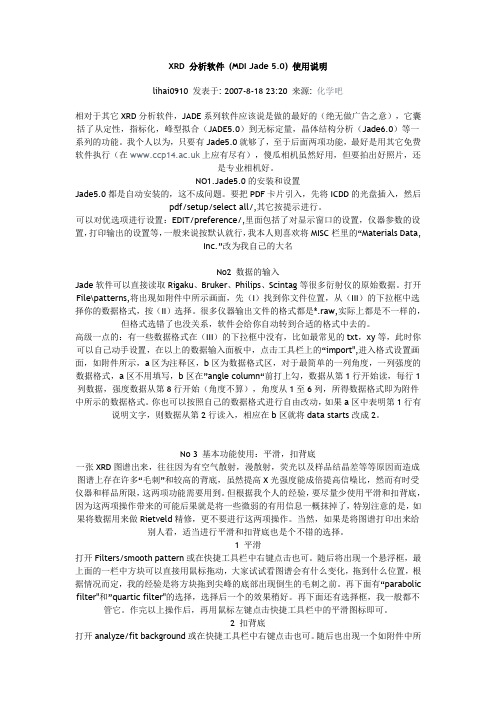
XRD 分析软件(MDI Jade 5.0) 使用说明lihai0910 发表于: 2007-8-18 23:20 来源: 化学吧相对于其它XRD分析软件,JADE系列软件应该说是做的最好的(绝无做广告之意),它囊括了从定性,指标化,峰型拟合(JADE5.0)到无标定量,晶体结构分析(Jade6.0)等一系列的功能。
我个人以为,只要有Jade5.0就够了,至于后面两项功能,最好是用其它免费软件执行(在上应有尽有),傻瓜相机虽然好用,但要拍出好照片,还是专业相机好。
NO1.Jade5.0的安装和设置Jade5.0都是自动安装的,这不成问题。
要把PDF卡片引入,先将ICDD的光盘插入,然后pdf/setup/select all/,其它按提示进行。
可以对优选项进行设置:EDIT/preference/,里面包括了对显示窗口的设置,仪器参数的设置,打印输出的设置等,一般来说按默认就行,我本人则喜欢将MISC栏里的“Materials Data,Inc.”改为我自己的大名No2 数据的输入Jade软件可以直接读取Rigaku、Bruker、Philips、Scintag等很多衍射仪的原始数据。
打开File\patterns,将出现如附件中所示画面,先(I)找到你文件位置,从(III)的下拉框中选择你的数据格式,按(II)选择。
很多仪器输出文件的格式都是*.raw,实际上都是不一样的,但格式选错了也没关系,软件会给你自动转到合适的格式中去的。
高级一点的:有一些数据格式在(III)的下拉框中没有,比如最常见的txt,xy等,此时你可以自己动手设置,在以上的数据输入面板中,点击工具栏上的“import",进入格式设置画面,如附件所示,a区为注释区,b区为数据格式区,对于最简单的一列角度,一列强度的数据格式,a区不用填写,b区在”angle column“前打上勾,数据从第1行开始读,每行1列数据,强度数据从第8行开始(角度不算),角度从1至6列,所得数据格式即为附件中所示的数据格式。
XRD基本教程

XRD基本问题对称性或不对称性。
这五个基本要素都具有其自身的物理学意义。
衍射峰位置是衍射面网间距的反映(即Bragg定理);最大衍射强度是物相自身衍射能力强弱的衡量指标及在混合物当中百分含量的函数(Moore and Reynolds,1989);半高宽及形态是晶体大小与应变的函数(Stokes and Wilson,1944);衍射峰的对称性是光源聚敛性(Alexander,1948)、样品吸收性(Robert and Johnson,1995)、仪器机戒装置等因素及其他衍射峰或物相存在的函数(Moore and Reynolds,1989;Ste任何一个衍射峰都是由五个基本要素组成的,即衍射峰的位置,最大衍射强度,半高宽,形态及rn et al.,1991)。
2现有一张XRD图谱,其中的每一条衍射峰的位置(即衍射角度)都与标准图谱完全吻合,但峰的强度不一样,这是什么现象,能说明什么问题?XRD谱图峰位置与标准谱图完全吻合,但峰的强度不一样,这是很正常的。
你得注意:其相对强度大小是不是一样的。
XRD测试是一个半定量的仪器,某种组分的衍射峰强度跟其在物质中的含量有关,含量越大,峰强度越强。
但是它的一个晶面跟该成分另外一个晶面的衍射峰强度的相对比之应该是一定的。
这样才能说是某种成分存在,否则,即使峰位置吻合,也不能肯定是该物种!3,JADE 5.0的应用,No2 数据的输入Jade软件可以直接读取Rigaku、Bruker、Philips、Scintag等很多衍射仪的原始数据。
打开File\patterns,将出现如附件中所示画面,先(I)找到你文件位置,从(III)的下拉框中选择你的数据格式,按(II)选择。
很多仪器输出文件的格式都是*.raw,实际上都是不一样的,但格式选错了也没关系,软件会给你自动转到合适的格式中去的。
高级一点的:有一些数据格式在(III)的下拉框中没有,比如最常见的txt,xy等,此时你可以自己动手设置,在以上的数据输入面板中,点击工具栏上的“import",进入格式设置画面,如附件所示,a区为注释区,b区为数据格式区,对于最简单的一列角度,一列强度的数据格式,a区不用填写,b区在”angle column“前打上勾,数据从第1行开始读,每行1列数据,强度数据从第8行开始(角度不算),角度从1至6列,所得数据格式即为附件中所示的数据格式。
XRD操作规程
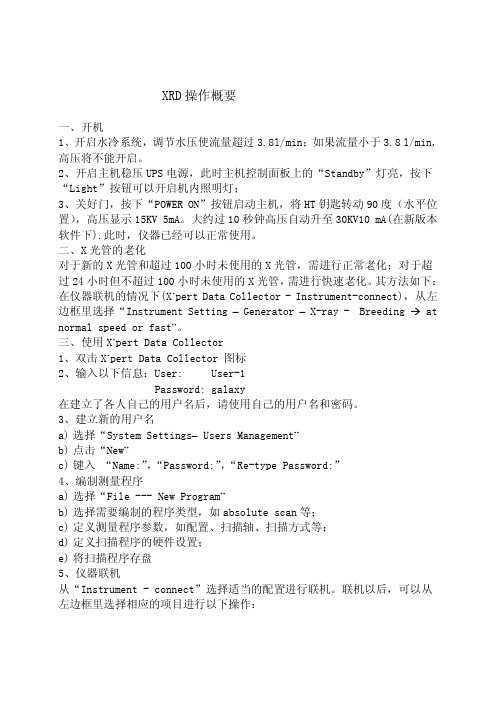
XRD操作概要一、开机1、开启水冷系统,调节水压使流量超过3.8l/min;如果流量小于3.8 l/min, 高压将不能开启。
2、开启主机稳压UPS电源,此时主机控制面板上的“Standby”灯亮,按下“Light”按钮可以开启机内照明灯;3、关好门,按下“POWER ON”按钮启动主机,将HT钥匙转动90度(水平位置),高压显示15KV 5mA。
大约过10秒钟高压自动升至30KV10 mA(在新版本软件下).此时,仪器已经可以正常使用。
二、X光管的老化对于新的X光管和超过100小时未使用的X光管,需进行正常老化;对于超 过24小时但不超过100小时未使用的X光管,需进行快速老化。
其方法如下:在仪器联机的情况下(X’pert Data Collector - Instrument-connect),从左边框里选择“Instrument Setting – Generator – X-ray - Breeding Æ at normal speed or fast”。
三、使用X’pert Data Collector1、双击X’pert Data Collector 图标2、输入以下信息:User: User-1Password: galaxy在建立了各人自己的用户名后,请使用自己的用户名和密码。
3、建立新的用户名a)选择“System Settings– Users Management”b)点击“New”c)键入 “Name:”,“Password:”,“Re-type Password:”4、编制测量程序a)选择“File --- New Program”b)选择需要编制的程序类型,如absolute scan等;c)定义测量程序参数,如配置、扫描轴、扫描方式等;d)定义扫描程序的硬件设置;e)将扫描程序存盘5、仪器联机从“Instrument - connect”选择适当的配置进行联机。
Origin8.0处理xrd数据简单使用说明
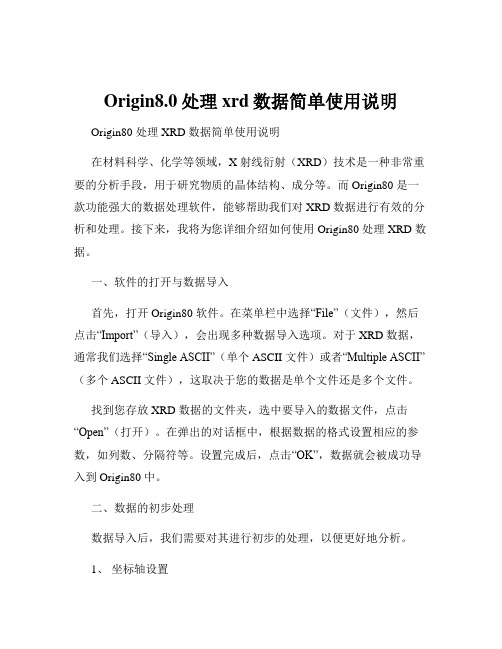
Origin8.0处理xrd数据简单使用说明Origin80 处理 XRD 数据简单使用说明在材料科学、化学等领域,X 射线衍射(XRD)技术是一种非常重要的分析手段,用于研究物质的晶体结构、成分等。
而 Origin80 是一款功能强大的数据处理软件,能够帮助我们对 XRD 数据进行有效的分析和处理。
接下来,我将为您详细介绍如何使用 Origin80 处理 XRD 数据。
一、软件的打开与数据导入首先,打开 Origin80 软件。
在菜单栏中选择“File”(文件),然后点击“Import”(导入),会出现多种数据导入选项。
对于 XRD 数据,通常我们选择“Single ASCII”(单个 ASCII 文件)或者“Multiple ASCII”(多个 ASCII 文件),这取决于您的数据是单个文件还是多个文件。
找到您存放 XRD 数据的文件夹,选中要导入的数据文件,点击“Open”(打开)。
在弹出的对话框中,根据数据的格式设置相应的参数,如列数、分隔符等。
设置完成后,点击“OK”,数据就会被成功导入到 Origin80 中。
二、数据的初步处理数据导入后,我们需要对其进行初步的处理,以便更好地分析。
1、坐标轴设置双击坐标轴,会弹出“Axis Dialog”(坐标轴对话框)。
在“Scale”(刻度)选项卡中,可以设置坐标轴的范围、刻度间隔等。
对于 XRD数据,通常 X 轴表示角度(2θ),范围根据数据的实际情况设置,一般从 10°到 80°或 90°。
在“Title &Format”(标题和格式)选项卡中,可以设置坐标轴的标题、字体、大小等。
2、数据的平滑处理为了减少数据的噪声,我们可以对数据进行平滑处理。
在菜单栏中选择“Analysis”(分析),然后点击“Signal Processing”(信号处理),再选择“Smoothing”(平滑)。
在弹出的对话框中,选择合适的平滑方法和参数,点击“OK”即可。
XRD-6000操作说明-

XRD-6000操作说明
1.开启冷却水。
2.开启XRD电源(POWER指示灯亮)。
3.启动计算机,在XRD稳定2分钟左右后,进入桌面Pmgr系统;将被测样品放置在测试架上。
4.点击画面上Display & Setup,点击Close出现对话框后,再点击“确认”。
5.点击画面上Right Conio condition,双击空白处,出现Standard Condition Edit 对话框,进行实验条件设定及对样品取名;同时点击画面上Right Conio Analysis。
6.在实验条件设定后,点击Append、Start。
进入Right Conio Analysis画面,点击Start。
XRD开始测试。
7.点击画面上Basic Process,进行数据处理(得到2θ、d值、半峰宽、强度数据等)。
8.操作完成后,退出Pmgr系统。
9.关闭XRD电源。
10. 冷却水应继续工作20分钟后方可关闭。
11.关闭所有电源。
12.做好运行记录。
分析测试中心
2006年8月。
- 1、下载文档前请自行甄别文档内容的完整性,平台不提供额外的编辑、内容补充、找答案等附加服务。
- 2、"仅部分预览"的文档,不可在线预览部分如存在完整性等问题,可反馈申请退款(可完整预览的文档不适用该条件!)。
- 3、如文档侵犯您的权益,请联系客服反馈,我们会尽快为您处理(人工客服工作时间:9:00-18:30)。
摘取如下(无图片)NO1 Jade5.0的安装和设置Jade5.0都是自动安装的,这不成问题。
要把PDF卡片引入,先将ICDD的光盘插入,然后pdf/setup/select all/,其它按提示进行。
可以对优选项进行设置:EDIT/preference/,里面包括了对显示窗口的设置,仪器参数的设置,打印输出的设置等,一般来说按默认就行,我本人则喜欢将MISC栏里的“Materials Data, Inc.”改为我自己的大名,哈哈。
No2 数据的输入Jade软件可以直接读取Rigaku、Bruker、Philips、Scintag等很多衍射仪的原始数据。
打开File\patterns,将出现如附件中所示画面,先(I)找到你文件位置,从(III)的下拉框中选择你的数据格式,按(II)选择。
很多仪器输出文件的格式都是*.raw,实际上都是不一样的,但格式选错了也没关系,软件会给你自动转到合适的格式中去的。
高级一点的:有一些数据格式在(III)的下拉框中没有,比如最常见的txt,xy等,此时你可以自己动手设置,在以上的数据输入面板中,点击工具栏上的“import",进入格式设置画面,如附件所示,a区为注释区,b区为数据格式区,对于最简单的一列角度,一列强度的数据格式,a区不用填写,b区在”angle column“前打上勾,数据从第1行开始读,每行1列数据,强度数据从第8行开始(角度不算),角度从1至6列,所得数据格式即为附件中所示的数据格式。
你也可以按照自己的数据格式进行自由改动,如果a区中表明第1行有说明文字,则数据从第2行读入,相应在b区就将data starts改成2。
做完上面的工作后,将文件后缀改为你的数据后缀(箭头所指),再将该格式保存下来便可大功告成了。
No 3 基本功能使用:平滑,扣背底一张XRD图谱出来,往往因为有空气散射,漫散射,荧光以及样品结晶差等等原因而造成图谱上存在许多“毛刺”和较高的背底,虽然提高X光强度能成倍提高信噪比,然而有时受仪器和样品所限,这两项功能需要用到。
但根据我个人的经验,要尽量少使用平滑和扣背底,因为这两项操作带来的可能后果就是将一些微弱的有用信息一概抹掉了,特别注意的是,如果将数据用来做Rietveld精修,更不要进行这两项操作。
当然,如果是将图谱打印出来给别人看,适当进行平滑和扣背底也是个不错的选择。
1 平滑打开Filters/smooth pattern或在快捷工具栏中右键点击也可。
随后将出现一个悬浮框,最上面的一栏中方块可以直接用鼠标拖动,大家试试看图谱会有什么变化,拖到什么位置,根据情况而定,我的经验是将方块拖到尖峰的底部出现倒生的毛刺之前。
再下面有“parabolic filter"和”quartic filter"的选择,选择后一个的效果稍好。
再下面还有选择框,我一般都不管它。
作完以上操作后,再用鼠标左键点击快捷工具栏中的平滑图标即可。
2 扣背底打开analyze/fit background或在快捷工具栏中右键点击也可。
随后也出现一个如附件中所示的悬浮框,(I)处所示代表了背底拟合的级数,点击越靠前,该级数越高,也可在右边选择是一次拟合,抑或二次和三次拟合,试情况而定,背底偏离线性越远,则拟合的级数要求越高。
背底曲线用黄线表示,红点代表了背底在局部的最高点,左键点击图谱上的某一处便可在此处添加红点,右键点击红点可以消除该点。
背底是否拟合好要靠肉眼观察。
II所指为背底以下和以上的面积,可以用来粗略估计样品的结晶度。
以上完成后点击“removal"即可。
No 4 寻峰和峰型拟合1寻峰在寻峰之前最好用标样校正过2theta值,这些都是仪器操作人员的事情,我就不说了。
打开analyze/find peaks,或右键单击快捷工具栏中的图标。
出现一个悬浮框,在“search”里面可以对寻峰的判据进行设置,大家可以改动不同的限制条件,然后按“apply”看看有什么变化。
在“Label”里面主要是可以选定标注的内容,如d值,2 theta值,半峰宽,强度等,这些大家多试几次就OK了。
如果要将寻峰结果列出,按下“report”即可。
也可以自己手动直接在图谱上标峰,大家可以看到有一个悬浮式快捷编辑框“edit toolbar”,左键点击第3个图标。
然后就可以直接在峰顶标注,如果同时按住“Ctrl”键,则可以在图谱的任何位置上进行标注。
如果要去掉某个峰的标注,则用鼠标将竖线拖到与峰的标注线重叠,出现红颜色之后点击右键即可。
如果要删除所有的峰的标注,在窗口中点击右键,选定”Erase all”即可。
2 峰型拟合如果要得到精确的峰型,峰位信息,一般都要经过峰型拟合,JADE提供了单峰拟合的功能。
在峰型拟合前不要进行平滑和扣背底,也不主张预先自动寻峰。
就像前面一位朋友说的,对于重叠峰的分离比较有难度,也可能会导致软件“罢工”(我也遇到过这种情况),但对于多数人来说,峰型拟合就等同于分峰,因此面对重叠峰是不可避免的,我的建议是高角度的峰舍弃,并且分峰要一小段接一小段地进行(背底严重的除外)。
先在图谱上选好角度范围,在编辑栏中左键点击第7个图标,然后再右键点击,将出现一个峰型拟合的工作框(也可通过analyze/fit peak profile),然后选定你的峰(注意排除Kalfa2)或者按下“initialize”,再按下“refine”即可。
有时不管怎样似乎都拟合不好,此时可在工作框中调整峰型函数,以及“Exponent”和“lorentzian”的值,也可以调整背底的类型等,另外,可以重新确定峰位,去掉一个计算峰也可以用鼠标的右键。
拟合好坏的标准除了看R 因子外,主要是观察差值线。
按下“report”直接查看结果,里面也有一些设置,如要修正的参数,晶粒大小计算的根据等,大家在实践中多试试,看看结果会有什么不同。
在结果的列表中,选定复选框可以将该峰定义为背底,一行被选定(在图谱上该峰的标注线显示红色),按下“Erase”删除,其它栏目大家都比较熟悉,最后一项为晶粒大小的计算结果,要注意的是,这种晶粒大小的计算是建立在仪器的实际宽化曲线已存入的基础上的,否则就按默认的仪器曲线(软件自带),但不同仪器有不同的宽化曲线,因此最好自己建立,这也是仪器操作人员的事情,我就不多讲了,如果有朋友感兴趣,可以和我直接交流。
再后面的事就是按下“export”进行保存了。
大家都很关注在Jade中如何进行晶胞修正的问题,实际上,晶胞修正和指标化是结合在一起的,因此,如果大家不是对已知晶系很有把握的话,最好在修正之前都预先进行指标化以判断或确证晶系。
在指标化之前,大家有几项工作需预先进行,一是2theta校正(用标样即可);二是相分析,如果是二相甚至多项共存,则归属峰的时候要非常仔细。
三是峰型拟合确定峰位(如果有重叠峰则更加必要);我个人认为,指标化最关键的一步是确定峰位,选取的峰最好是低角度的独立峰,而且选取的峰的数量并非多多益善,只要满足了不同的晶系要求即可,遇到重叠峰的时候一定要小心!做好上述工作之后,下一步就是options/pattern indexing,出现一个面板,在你的晶系前划勾,然后选择指标化方式,建议是从快(rapid indexing)到慢(exhaustive indexing),再下面有2 theat error一栏,如实填上即可,晶胞参数最大值最好填的大一点,其它的按默认,另外,对于一些做有机大分子晶体的朋友来说,晶胞密度可能比较重要,那就要把Z值和化学式输入,根据晶胞体积软件会自动给出的。
完成上述步骤之后,就“go”吧,软件会按照一定的排列方式将很多种可能的结果一一列出来,fm值越小,结果的可信度就越高,有时会发现你认为正肯定确的空间群没有出现在结果中,不要紧,在"space group"旁边有一个'?',点击它一些,看看有没有找到,晶体学上,很多空间群都统属于同一点群,因此在指标化时,它们都是等同的。
当你选取其中的一个指标化结果时,相应的就会在图谱上出现一系列黄色的指标化的衍射峰位,你可以一一与实际的衍射位对应,看看结果是否准确。
有时一个结果也没有得到,有可能的原因是选取得峰不对,2theta偏差不对,选择的晶系不对,也有可能最大晶胞值太小,或者fm截取值太低的缘故。
那就重新再来吧。
接下来的事情就比较容易了,先选定正确的结果(蓝),点击“Refine”,出现“Cell Refinement”的控制面板,再点击Refine,你就可以得到精确的晶胞参数,esd 表示的是标准偏差。
如果你已知了空间群,并且选峰正确(手动),那么你也可以直接“options”/“Cell Refinement”/Refine,打开‘reflections',看看偏差多大,它可以作为指标化和晶胞修正的结果输出。
NO.5 物相鉴定我以前用过专门的PDF软件做物相鉴定,但是感觉比较费神,最重要的是不能导入实验的衍射谱,除三强线外的其它谱线要靠人工去和标准谱一一对应,给准确判定带来不少困难。
JADE在这方面还是蛮出色的,只需轻点鼠标,很快就能出结果,并且非常直观,易于判别,这主要得益于它具有强大的图谱处理综合功能以及先进的图谱鉴定方法,在此不作多讲,主要说说如何具体运用。
在进行物相鉴定之前,最好尽量多地知道样品的元素信息,有很多朋友在作定性分析之前,总是不愿意告知元素组成,甚至有人要用XRD去判别元素,这些都是对XRD物相鉴定的一种曲解。
XRD的作用对象只能是“相”,而且是“结晶相”。
同一种结构,往往它的化学组成形式可以有成百上千种,而同一个化学组成,它也可以存在多种结构,前一个问题的解决主要靠化学分析,后一个问题的解决则非XRD莫属(TEM也能,但不普遍)。
在进行物相鉴定之前,预先作背底扣除,最好不平滑。
右键点击工具栏上的“S/M”,出现一设置面板,“General”里面首先是样品类别的选定,一般而言,我都将类选得大一些,以防不测。
除了物性类别外,其它的还有诸如计算谱,结构被无机晶体结构数据库收录的图谱等。
再下面是一些复选框,如单相鉴定,有否择优取向,是否自动匹配,以及化学元素限定等等。
最后一项是最常用到的,复选“use Chemistry”,点击“Chemistry”,出现元素周期表,直接点击你确定的元素,一次为“可能”有,二次为“肯定”有,建议点击一次变为蓝色即可,然后“OK”。
除Chemistry外,其它的诸如Formula,Unit Cell等等也可以,但都不常用。
对于一般的用户来说,完成上述操作即能进行下一步的工作。
点击设置面板上的“OK”,将出现检索结果,一般默认按可信度排列,点击名称,在图谱上就会出现对应的谱线,在复选框内打勾,就表示选定。
